ВНИМАНИЕ! Внимательно прочтите вступление.
Всем привет! Сегодня я расскажу вам, как очистить кэш в браузере на Андроид. Покажу на примере Яндекса Браузера. Сразу уточню один важный момент, о котором нигде почему-то не написано. У нас, по сути, есть три способа, два их которых очищают кеш в разных местах. Смотрите, у нас есть два кеша:
- Кэш сайтов и Web-страниц – чтобы сайты, которые вы часто открываете, загружались быстрее. Удаляется только в самом браузере.
- Кеш самого приложения – обычно нужен для ускорения работы программы. Очищается этот кэш или через настройки, или с помощью стороннего софта.
Пишу я это затем, что вам в крайнем случае придется удалять оба кэша. Я подробно опишу все способы в статье ниже. Поехали!
Способ 1: В браузере

Как я писал в самом начале, здесь мы только почистим сам браузер на телефоне от кеша различных сайтов. Но сразу скажу, что в последнее время сами браузеры хранят очень мало подобных данных. Поэтому для существенного освобождения места на телефоне – нужно будет еще проделать действия из второго способа. Вы можете отдельно почитать инструкции для браузеров:
Mozzila Firefox
Опера
Если у вас мало места на телефоне, то настоятельно рекомендую вот эту статью (переходим по ссылке). Там я описал все методы в 2-3 раза увеличить свободное пространство на смартфоне.
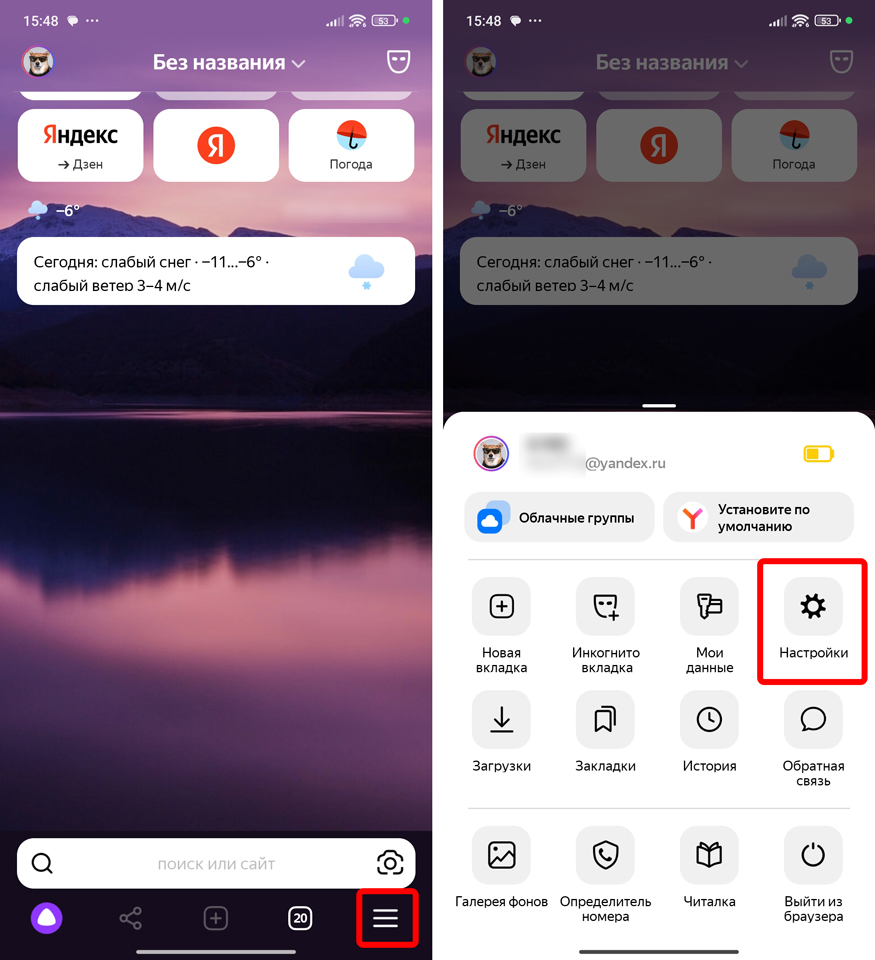
Читаем – где находится папка «Загрузки» в Андроид телефоне.
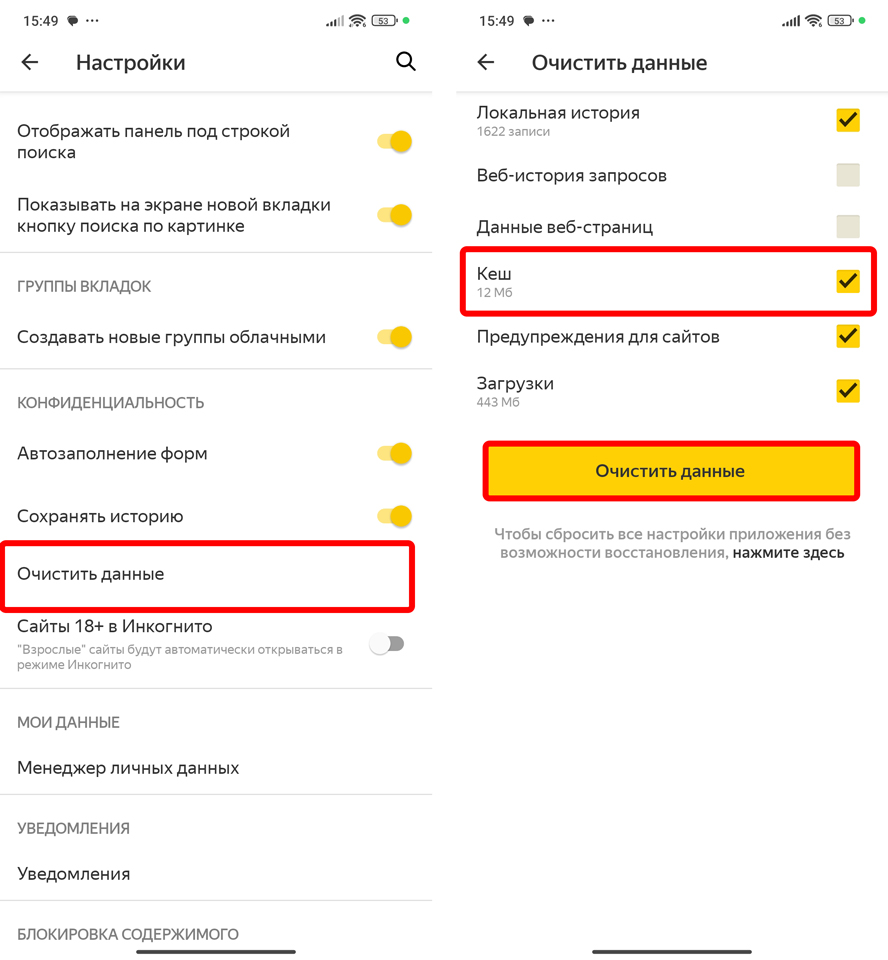
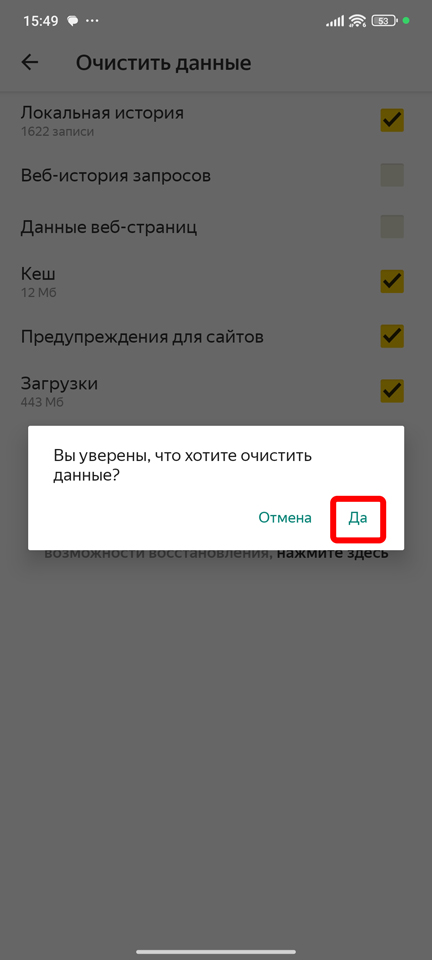
Способ 2: Через «Настройки» телефона
Как вы могли заметить, кеш сайтов в браузере весит не так много. Зато вы, скорее всего, почистили папку «Загрузки», которая могла накопить в себе много хлама. Теперь мы подошли к реальному методу очистить кэш в Яндексе на телефоне. Тут мы будем удалять кеш самой программы, он может весить достаточно много.
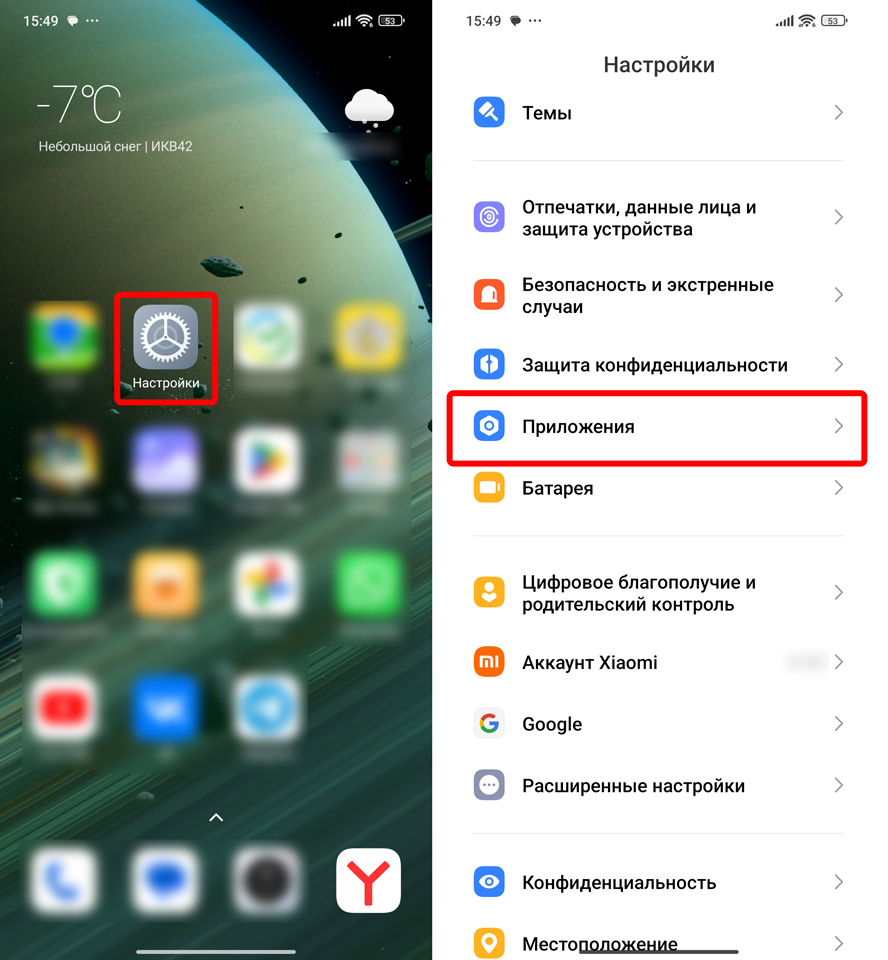
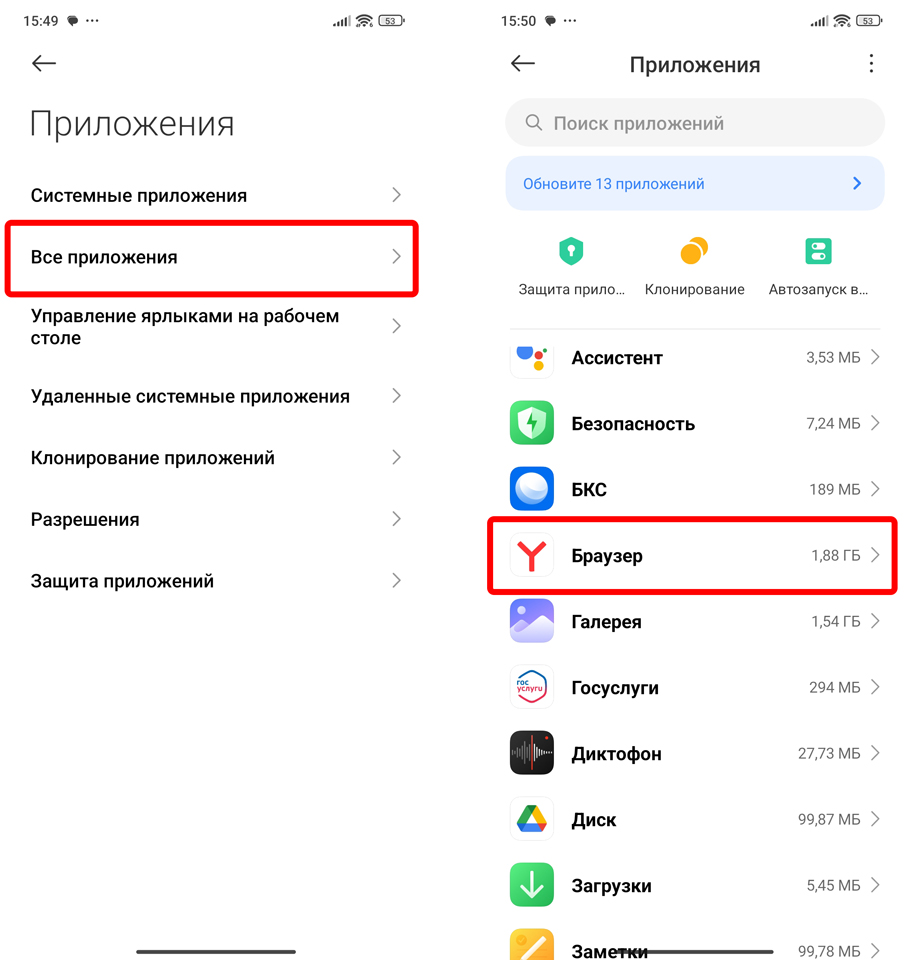
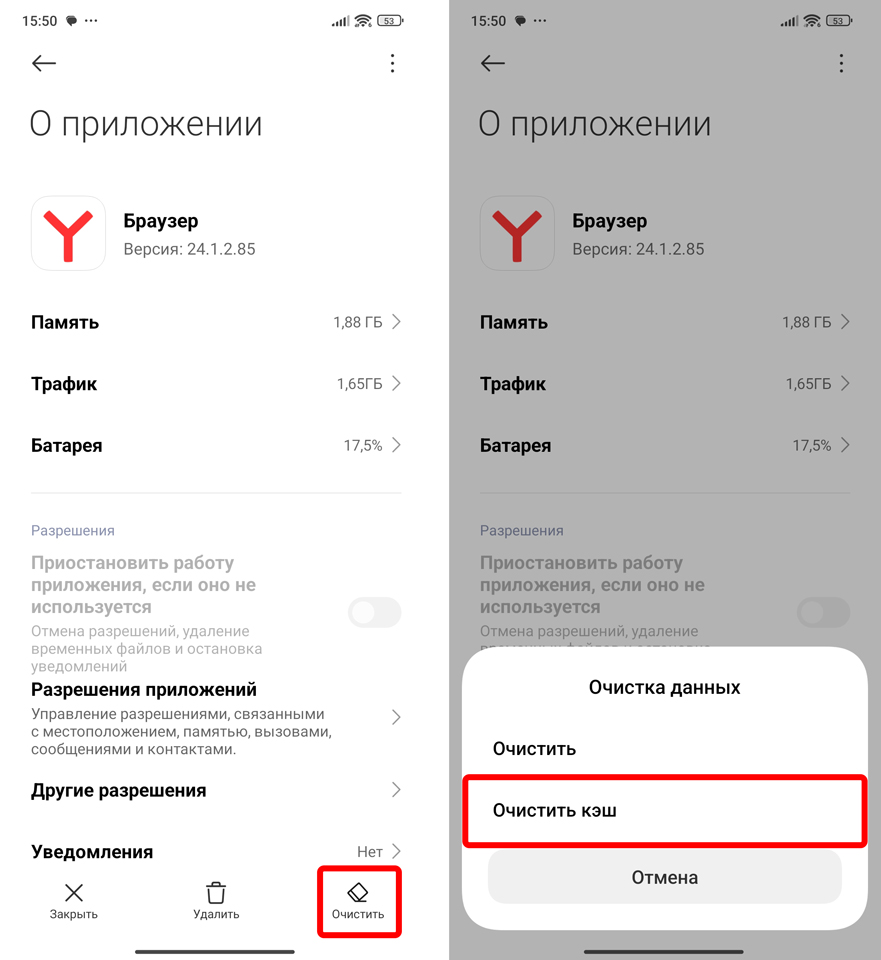
Способ 3: Сторонние программы
Данный способ объединяет оба предыдущих. Но есть и один минус – нам нужно дополнительно устанавливать к себе сторонний софт. Советую программу CCleaner (да, она «недоступна в России», но способы запуска легко найдете в поиске  ). Скачиваем, устанавливаем и запускаем программу. После этого дайте все разрешения, которые необходимы для работы приложения. В конце выбираем «Начать использование», выбираем «Видимый кэш» и жмем «Завершить чистку».
). Скачиваем, устанавливаем и запускаем программу. После этого дайте все разрешения, которые необходимы для работы приложения. В конце выбираем «Начать использование», выбираем «Видимый кэш» и жмем «Завершить чистку».
Скачать CCleaner
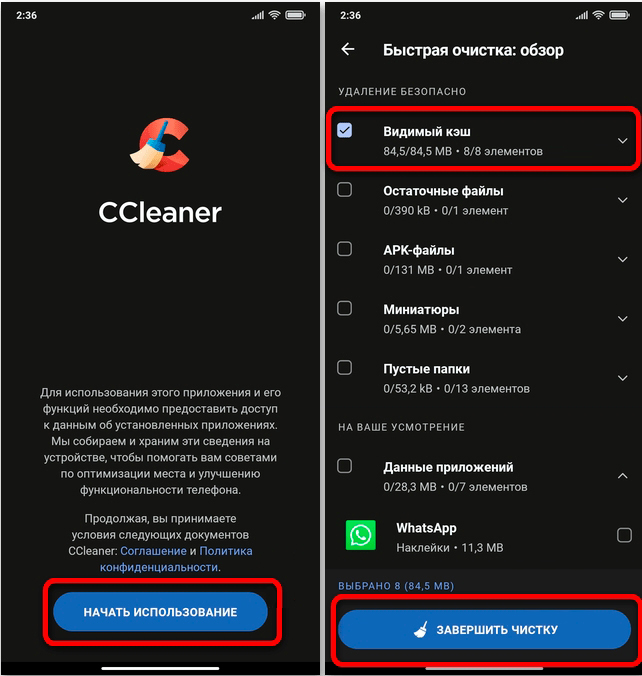
Вот статья и подошла к концу. Пишите свои дополнения в комментариях. Ждем вас снова в гости на портале WiFiGiD.RU.








